Teams 和商務用 Skype 的雲端整合
重要
由中國 21Vianet 營運的 商務用 Skype Online 將於 2023 年 10 月 1 日淘汰。 如果您尚未升級您的 商務用 Skype Online 使用者,系統會自動排程他們進行協助升級。 如果您想要將組織自行升級至 Teams,我們強烈建議您立即開始規劃升級路徑。 請記住,成功升級會使技術和使用者整備一致,因此請務必在您流覽 Teams 旅程時運用我們的 升級指導方針 。
商務用 Skype Online 已在 2021 年 7 月 31 日淘汰,但不包括由中國 21Vianet 所營運的服務。
許多大型企業都有一個以上的內部部署AD森林。 在某些情況下,客戶會有多個 Exchange 和/或 商務用 Skype Server (或 Lync Server) 部署。 由於企業合併或收購,只有一種內部部署森林的組織可能遇到類似的情況。 當這些客戶移至雲端時,他們想要將特定內部部署工作負載的多個實例合併為單一在線Microsoft 365 組織。 本文適用於具有多個內部部署的 商務用 Skype (或 Lync) 想要將其組織完全移至 Microsoft Teams 的組織, (所有使用者都只有 Teams) 。
在過去,客戶的指導方針是先整合內部部署,然後再移至雲端。 雖然本指引仍是一個選項,但本文說明可讓具有多個 商務用 Skype 部署的組織一次移轉一個部署到單一Microsoft 365 組織,而不進行內部部署匯總的解決方案。 Microsoft Teams 不支援混合式模式中的多個 商務用 Skype 或 Lync Server 森林,Microsoft 365 組織。
重要
在使用本指南進行設定之前,請務必檢閱並瞭解限制,因為 這些限制可能會影響您的組織。
雲端合併匯算概觀
如果符合下列重要需求,您可以將多個 商務用 Skype 部署的所有內部部署用戶合併為單一在線Microsoft 365 組織:
最多必須有一個Microsoft 365 個組織參與。 不支援與多個組織合併匯算的情況。
在任何指定時間, (共用 SIP 位址空間) ,只能有一個內部部署 商務用 Skype 森林處於混合模式。 所有其他內部部署 商務用 Skype 林必須保持內部部署 (,並彼此同盟) 。 如果您停用在線 SIP 網域,這些內部部署組織可以視需要同步處理至 Microsoft Entra ID。
在多個森林中部署 商務用 Skype 的客戶,必須使用共用SIP位址空間功能,將單一混合式 商務用 Skype 森林的所有使用者個別移轉到Microsoft 365 組織。 您必須先停用該內部部署的混合式,再繼續移轉下一個內部部署 商務用 Skype 部署。 在移轉到雲端之前,內部部署使用者會與同一個用戶內部部署目錄中未顯示的任何使用者保持同盟狀態。
雲端合併匯算的規範範例
請考慮使用兩個個別同盟內部部署的組織,商務用 Skype 想要在 Microsoft Teams 中將它們整合到在線。
| 原始狀態詳細數據 | 需要的狀態詳細數據 |
|---|---|
|
|
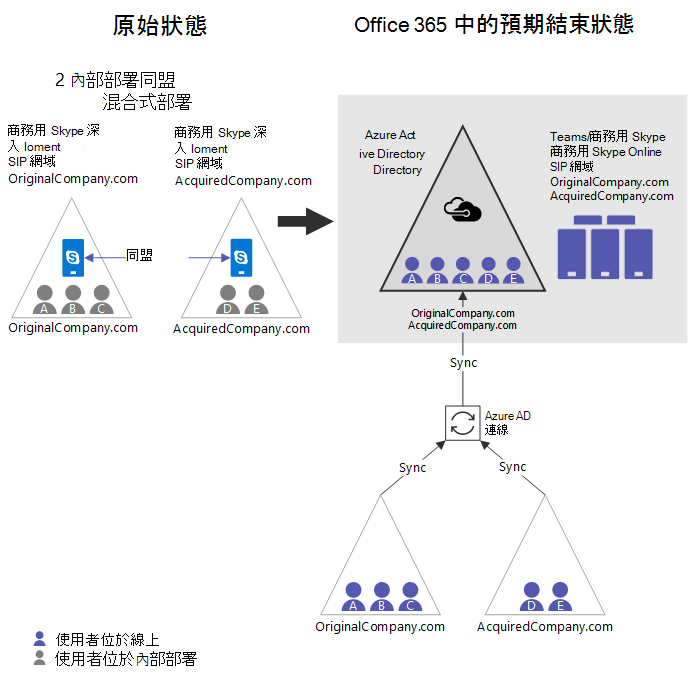
從原始狀態到所要結束狀態的基本步驟如下。 有些組織可能會發現其起點位於這些步驟的中間位置。 請參閱本文稍後 的其他起點。 最後,在某些情況下,可以根據需求調整訂單。 稍後將說明主要限制和限制。
- 如果某個組織不存在,請取得Microsoft 365 組織。
- 確認兩個內部部署的所有相關 SIP 網域都已驗證Microsoft 365 個網域。
- 挑選一個與 Microsoft 365 混合的 商務用 Skype 部署。 在此範例中,使用 OriginalCompany。com.
- 為首先變成原始公司 (混合式之森林啟用 Microsoft Entra Connect]。com) 。
- 將 Teams 的全租用戶原則將 TeamsUpgradePolicy 設定為 SfBWithTeamsCollab 或其他 商務用 Skype 模式 (SfBOnly 或 SfBWithTeamsCollabAndMeetings) 。 此步驟對於確保只將電話和聊天從移至Teams的用戶轉接至留在內部部署的用戶至關重要。
- 目前建議您 (,但必須等到步驟 11) 才能為其他森林 (AcquiredCompany 啟用 Microsoft Entra Connect。com) 。 假設 Microsoft Entra 連線在兩個森林中都已啟用,組織看起來像圖 A,這可能是某些組織常見的起點。
- 針對由其他內部部署託管的任何 SIP 網域, (在此案例中,為 AcquiredCompany。com) , 在您的 Microsoft 365 組織中 使用 Teams PowerShell 模組來停用
Disable-CsOnlineSipDomain這些在線 SIP 網域。 - 設定 OriginalCompany 的 商務用 Skype 混合式。com (啟用在線 SIP 網域) 的一個部署。
- 在混合式部署 (OriginalCompany。com) ,開始將使用者從內部部署 商務用 Skype 移至雲端 (是否只) 讓用戶成為僅限 Teams。 現在組織看起來像 圖 B。圖 A 的主要變更如下:
- 兩個內部部署目錄中的用戶現在都處於 Microsoft Entra ID。
- AcquiredCompany。com 是已停用的在線 SIP 網域。
- 部分用戶已連線到僅限 Teams。 (查看紫色使用者 A.)
- 一旦將所有使用者移至雲端,請停用與 OriginalCompany 商務用 Skype 內部部署的混合式。com from Microsoft 365:
- 停用 Microsoft 365 組織中的分割網域。
- 在 OriginalCompany 中停用與 Microsoft 365 通訊的功能。com 內部部署。
- 更新 OriginalCompany 的 DNS 記錄。com 指向 Microsoft 365。
- 如果尚未完成,請為下一個森林啟用 Microsoft Entra Connect], (AcquiredCompany 進行混合式作業。com) 。 此時,組織看起來像 圖 C。此設定可能是某些組織的另一個常見起點。
- 在 Teams PowerShell 中, 針對下一個內部部署啟用 SIP 網域 ,該部署將會進行混合式的 AcquiredCompany。com. 這是使用
Enable-CsOnlineSipDomain完成,這是從 2018 年 12 月開始提供的新功能。 - 如果您使用的是封閉式同盟,則必須在 相同的 Microsoft 365 中,將純在線租使用者 *.microsoftonline.com) 除外的任何 SIP 網域 (新增為「允許的網域」。 變更可能需要一些時間才會生效,且早期進行並無任何作用,因此我們建議您在進行步驟 14 之前先做好這項作業。
- 更新內部部署環境以接受來自在線租使用者的任何 SIP 網域,使其相符。
- 將所有邊緣憑證中的SAN更新 為與之前相同的值,再加上任何現有在線 SIP 網域的值, (*.microsoftonline.com) 除外,在此案例中為 Sip.OriginalCompany。com.
- 請確定 OriginalCompany。com 是內部部署:AcquiredCompany 中 允許的網域 。 新增允許的網域。
- 在內部部署的 AcquiredCompany 之間啟用 商務用 Skype 混合式。com 和雲端。
- 如有需要, 請將使用者從內部部署移轉到雲端 ,以成為 TeamsOnly使用者。 在這種狀態下,組織看起來像 圖 D。
- 移轉所有用戶之後, 請停用內部部署環境的混合式 功能, 讓組織成為純粹雲端!
下圖顯示此程式中各個重點的設定。
圖 A
- 這兩個組織都會透過 Microsoft Entra Connect 進行同步處理,因此 Microsoft Entra ID 現在擁有兩個內部部署的所有使用者。
- 所有在內部部署的使用者。
- 商務用 Skype 混合式 尚未設定*
- 如果任一部署中的使用者使用 Teams,他們將無法與彼此同盟 (或任何組織) ,也無法與任何 商務用 Skype 使用者互作性。 在此階段,Microsoft建議您只使用 [頻道] 的 Teams。
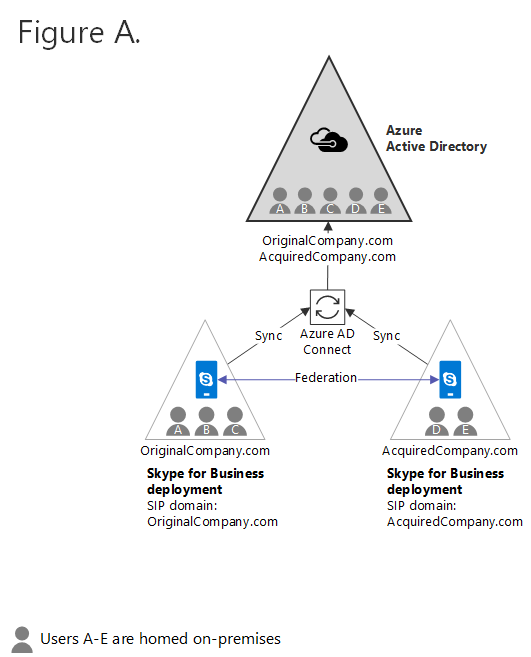
圖 B
AcquiredCompany。com 是已 停用 的在線 SIP 網域。 所有用戶都位於內部部署。 如果他們使用Teams,則沒有同盟或互作性。 在此階段,Microsoft建議您只使用 [頻道] 的 Teams。
商務用 Skype 混合式 已為其中一個內部部署組織啟用。
混合式組織中的某些使用者已移至雲端,而且只有Teams (使用者 A,以紫色底紋) 表示。 這些使用者 Teams 只有使用者擁有完整的互作性,並且與其他 商務用 Skype 使用者的同盟支援。
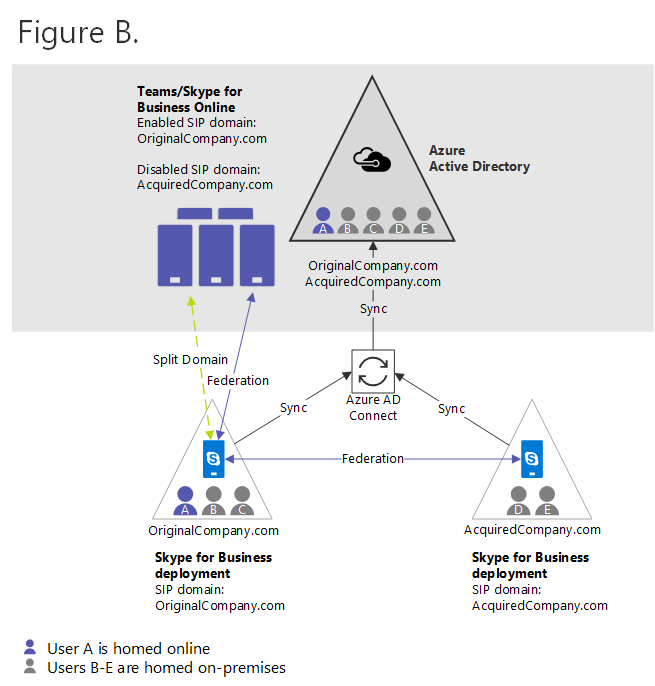
圖 C
來自 OriginalCompany 的所有使用者。com 現在是雲端中的Teams僅限模式。
商務用 Skype OriginalCompany 的混合式組態。com 部署已停用。 內部部署已消失。
如果是 AcquiredCompany。com 先前並未同步處理至 Microsoft Entra ID,若要從這裡繼續,現在必須同步處理。 但 (共用 SIP 位址空間) 還不是混合式。 在組織準備好移至混合式之前,純粹內部部署組織 (AcquiredCompany.com) 的在線 SIP 網域應該會維持停用狀態,讓在線 Teams 使用者可以與內部部署用戶通訊。
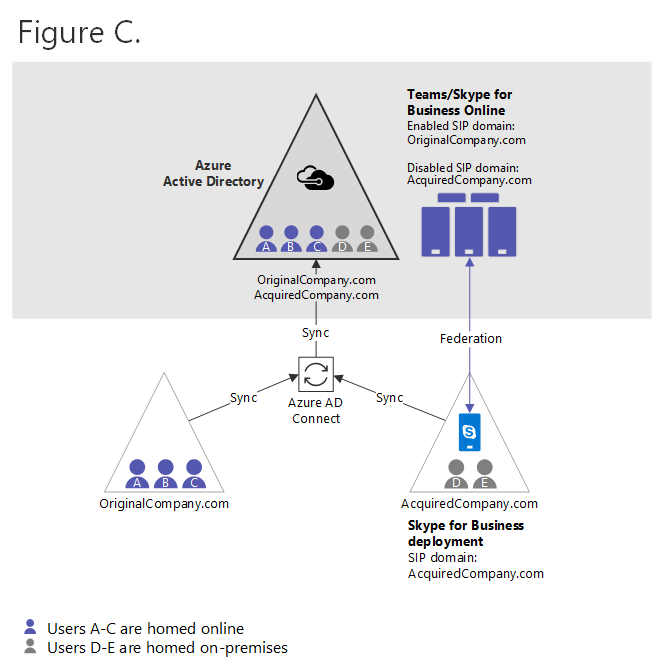
圖 D
AcquiredCompany。com 現在已啟用為在線 SIP 網域。
內部部署已更新為接受 OriginalCompany。com. (允許的網域和edge憑證都會更新) 。
在 AcquiredCompany 之間啟用共用 SIP 位址空間。com 和 Microsoft 365 組織。
混合式組織中的某些使用者可能已移至雲端,例如 (下方的使用者 D 以紫色底紋) 。
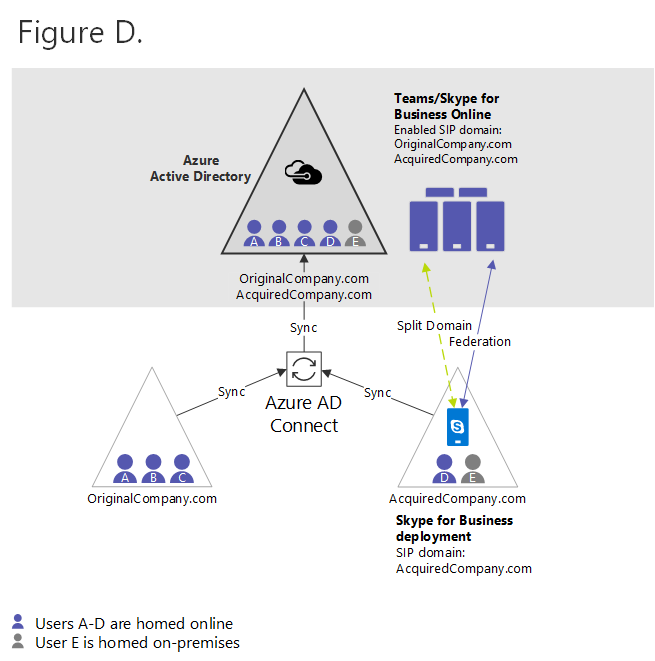
其他起點
上述規範範例中的步驟假設組織從兩個沒有Microsoft 365 目前狀態的同盟內部部署開始。 不過,有些組織可能會有現有的 Microsoft 365 個擴充功能,而上述順序可能有不同的進入點。 有四種典型的設定:
- 多個同盟內部部署組織,沒有Microsoft 365 組織。 在此情況下,請從步驟 1 開始。
- 多個同盟內部部署組織已經將多個 商務用 Skype 森林同步處理到單一 Microsoft Entra 租使用者。 這類組織類似圖 A 中假設的組織,它已完成步驟 1 到 6,應該從步驟 7 開始。
- 與一或多個其他純內部部署組織同盟的混合式組織,這些組織都不會同步處理至 Microsoft Entra ID。 這類組織在 圖 E 中看起來就像是假設的組織,如下所示。
- 這個組織與圖 B 類似,後者已完成步驟 1-9,但除外:- 其非水體 商務用 Skype 部署尚未同步處理至 Microsoft Entra ID。 - 在線 SIP 網域尚未停用。
- 這些組織應: - 完成現有混合式組織的移轉,並在步驟 10 輸入上述順序。 OR, - 如果您想要在完成混合式組織的移轉之前,先將任何其他 商務用 Skype 林同步處理到 Microsoft Entra,則必須執行步驟 7,以停用任何其他內部部署 商務用 Skype 部署中的所有在線 SIP 網域,這些部署將會同步處理到 Microsoft Entra ID。 然後您必須啟用 Microsoft Entra Connect,然後只繼續執行步驟 10 (解除委任原始混合式部署) 。
圖 E
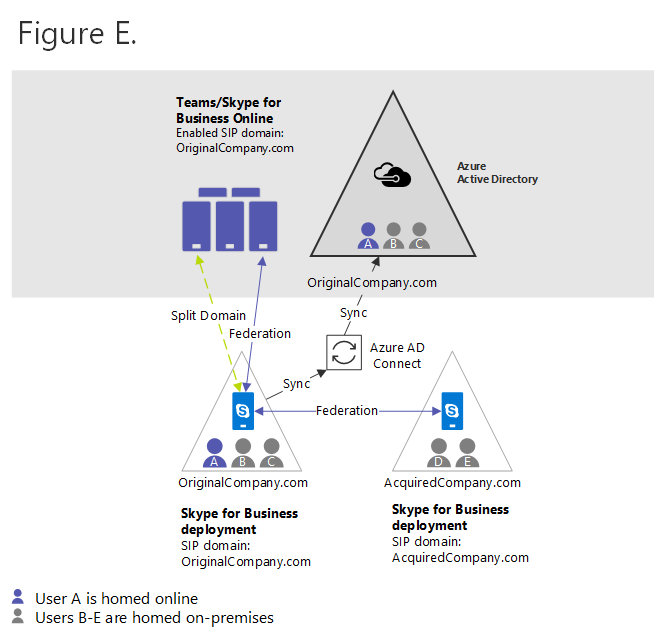
- 純屬 Teams 組織,其同盟內部部署 商務用 Skype 組織。 一旦此組織停用內部部署組織的在線 SIP 網域,併為內部部署 商務用 Skype 組織啟用 Microsoft Entra Connect,它就類似於圖 C 中已完成步驟 1-11 的假設組織。
限制
- 最多必須有一個Microsoft 365 個組織參與。 不支援與多個組織合併匯算的情況。
- (一次) 共用 SIP 位址空間,只有一個內部部署 商務用 Skype 森林可以處於混合模式。 所有其他內部部署 商務用 Skype 林必須純屬內部部署,且應彼此同盟,以及Microsoft 365 組織。
- 在移轉到雲端之前,此部署中的使用者會有非對稱的體驗,因為並非所有在線用戶都會在內部部署中表示。
- 您可以將體驗加總為下列內容:
- 任何在在線的用戶都會在混合式環境中與內部部署用戶互動,就好像該使用者是混合式用戶一樣。
- 混合式部署中的內部部署使用者會與其內部部署目錄中代表的在線用戶互動,就如同他們的混合式一樣。
- 混合式部署中的內部部署使用者會與內部部署 AD 中未以同盟表示的在線用戶互動。
- 在上述 的圖 D 中,User E 是在 AcquiredCompany 中的內部部署。com. 使用者 E 會使用標準混合式體驗與使用者 D (家用在線) 互動,但使用者 E 會與使用者 A、B 和 C 有同盟體驗,因為他們未在內部部署目錄中表示。 不過,使用者 A、B 和 C 會與使用者 E 互動,就好像使用者是混合式用戶一樣。
- 混合式與同盟互動所帶來的影響:
- 除非使用者標示為聯繫人,否則同盟使用者不會自動訂閱目前狀態。
- 呼叫轉移無法在同盟網域之間運作。
- 呼叫轉移案例受到更多限制。
- 節流可能會套用至同盟流量。
- 您可以將體驗加總為下列內容:
- 基於此體驗,內部部署使用者與非內部部署目錄中的雲端使用者在跨內部部署案例中的通話功能支援僅限對等。
- 不支援這些使用者之間的呼叫轉移、轉接、通話佇列等。
- 這些不支援的通話案例仍會顯示為啟用狀態,但在許多情況下,它們會以無法預測的方式失敗。
- 在上述 的圖 D 中,使用者 E 為內部部署,而與使用者 A、B 或 C 的通話僅以對等方式支援。 (與使用者 D 通話不會有支援限制。) 不過,內部部署使用者 E 移至雲端之後,不再適用此限制。
- 如果您的環境中有一個以上的 商務用 Skype Server 2019 部署,則只能將其中一個部署設定為使用組織自動語音應答,因為該功能需要 商務用 Skype Server 混合式設定。
- 您可以調整一些先前步驟的順序。 關鍵需求是,如果這些皆為 True:
- 在 Microsoft Entra ID 中,多個內部部署 商務用 Skype 森林同步處理至單一Microsoft 365 租使用者。
- 分割網域會啟用一個內部部署森林。
- 混合式組織中至少有一位使用者已移轉到雲端。 然後,您必須停用任何其他內部部署 商務用 Skype 林的所有其他在線 SIP 網域。 否則,混合式組織中的在線使用者與其他組織內部部署用戶之間的同盟將會分隔一個方向。
影響
- 由於進階通話功能的支援有如上所述的限制, 因此組織應將這些非對稱狀態視為移轉的一部分,而不要將這些狀態視為穩定狀態。
- 具有多個內部部署 商務用 Skype 部署的組織通常應從可完全移轉到雲端的部署開始,以便繼續進行合併匯算。 我們瞭解在某些情況下,某些使用者群組會保留,而這些使用者群組目前還無法移至Teams。 當這是涉及多個 商務用 Skype 林的案例考慮時,如果可能的話,請開始移轉其他沒有這些限制的森林。
- 從內部部署移至雲端時,具有委派關係和/或通常是包含在呼叫轉移案例中的使用者,應以單位的方式一起移動。
移至 TeamsOnly 模式的考慮
當您在混合式環境中將使用者從內部部署移至雲端時,這些用戶會變成僅限Teams使用者。
- 當您將 TeamsOnly 模式指派給使用者時,所有來自其他使用者的聊天和通話都會進入該使用者的 Teams 用戶端。
- 如果擁有 商務用 Skype 內部部署的使用者主要使用 商務用 Skype 用戶端而非 Teams,請考慮設定 TeamsUpgradePolicy,讓傳送至這些內部部署使用者的路由永遠放在 商務用 Skype 而非 Teams。 為了確保 Teams 使用者與仍在內部部署使用 商務用 Skype 使用者之間的聊天和通話正確路由,內部部署用戶必須具備其中一種 商務用 Skype 模式的 TeamsUpgradePolicy 有效價值,而非島嶼 (這是預設) 。
- 您必須先將租使用者的 Teams 全域實例設定為下列其中一個值: - SfBWithTeamsCollab (建議的) - SfBWithTeamsCollabAndMeetings - SfBOnly
- 您可以使用下列命令授與整個租用戶的原則:
Grant-CsTeamsUpgradePolicy -PolicyName SfBWithTeamsCollab -Global - 注意:您必須在整個租用戶層級執行此步驟,因為原則無法指派給在在線目錄中沒有 SIP 位址的個別使用者。 雖然您已針對純粹內部部署 () 停用在線 SIP 網域,但這些網域中的用戶在在線目錄中的設計不會有 SIP 位址。 因此,將原則套用至這些內部部署使用者的唯一方法是在租用戶層級指派。 在混合式部署中,用戶在在線目錄中會有 SIP 位址,因此如果希望其值與租使用者全域原則不同,可以明確指派原則。